Guia Importante: Transferência de Dados dum iPhone Antigo para o iPhone 11/XS
Parabéns pelo seu novo iPhone XS (Max). Mas agora o seu próximo desafio é saber como você pode transferir corretamente os dados do seu iPhone antigo para o iPhone XS (Max). Aqui nós disponibilizamos 3
Feb 03, 2023 • Arquivado para: Transferir Celular para Outro • Soluções comprovadas
Para quem deseja passar para o modelo mais recente do iPhone, o iPhone 11/XS/XR é um verdadeiro tesouro. Você pode estar querendo passar para um novo modelo pois você ama ter a tecnologia mais recente ou o seu iPhone antigo está nas últimas. Mas assim que você muda ou atualiza o seu dispositivo, torna-se essencial efetuar a transferência de dados do iPhone antigo para o novo iPhone.
Neste artigo, vamos mostrar formas de você transferir tudo, do seu iPhone antigo para um iPhone 11/XS/XR.
Solução 1: Transferir dados dum iPhone antigo para um iPhone 11/XS/XR com um só clique
Se você planeja mudar do seu iPhone antigo para um iPhone 11/XS/XR, Dr.Fone - Transferir Celular irá ajudar você a migrar tudo do seu iPhone antigo para um iPhone 11/XS/XR. Você pode migrar desde contatos a música, fotos, textos, vídeos e muito mais. O Dr.Fone – Transferir Celular é realmente uma ferramenta maravilhosa.

Dr.Fone - Transferir Celular
Solução de 1 Só Clique para Transferir Dados dum iPhone antigo para um iPhone 11/XS/XR
- Permite a transferência de dados entre iOS, Android, Symbian e WinPhone.
- +6000 modelos de celulares de marcas populares são compatíveis com este software.
- Esta é uma forma rápida e segura de transferência de dados.
- Não se perde absolutamente nenhum dado neste processo.
- É compatível com o iPhone 11/XS/XR / iPhone X / 8 (Plus)/ iPhone 7(Plus)/ iPhone6s(Plus), iPhone SE e as versões iOS mais recentes!

Guia passo a passo para transferência de dados dum iPhone 6 para um iPhone 11/XS/XR
Passo 1: Instale e inicie o software no seu sistema e conecte ambos os iPhones com cabos lightning.

Passo 2: Na interface Dr.Fone, toque na guia “Transferir Celular” e selecione o iPhone 6/seu iPhone antigo como fonte e o iPhone 11/XS/XR como destino.
Nota: Se, erroneamente, você efetuar a seleção ao contrário, basta você tocar em “Trocar” para alterar isso.
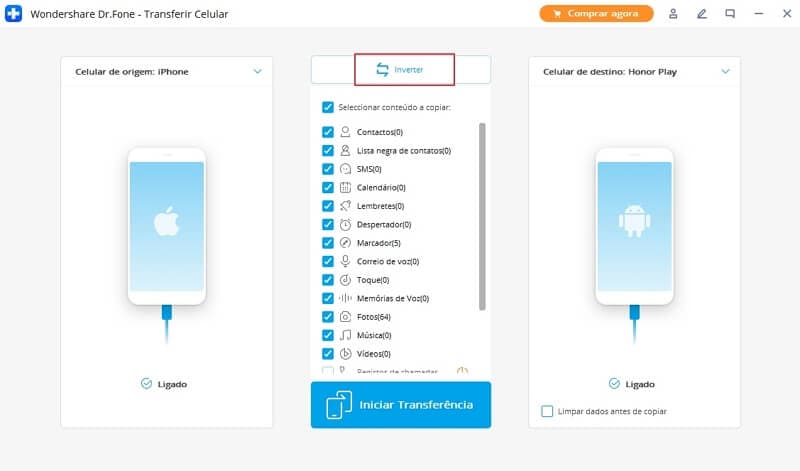
Passo 3: Agora, selecione todos os tipos de dados aqui e clique no botão “Iniciar transferência”. Aguarde algum tempo para que o software possa transferir os dados. No fim carregue no botão “OK”.
Nota: Se você selecionar a caixa de seleção “Limpar Dados antes de Copiar” tudo o que está no dispositivo de destino será apagado.
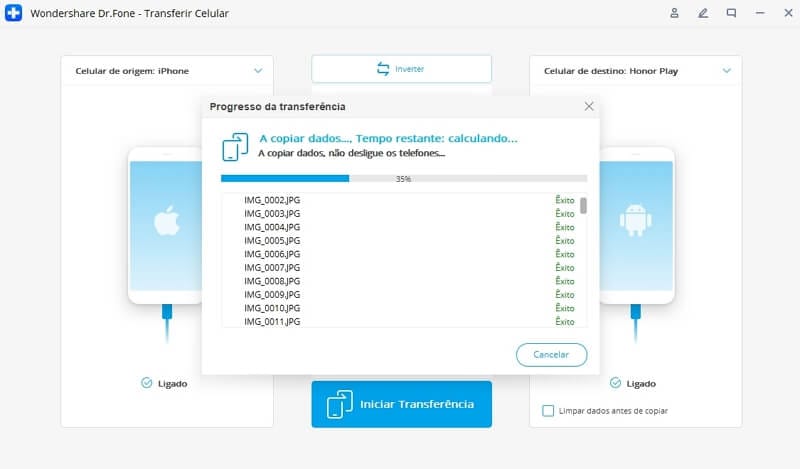
Solução 2: Transferir dados dum iPhone antigo para um iPhone 11/XS/XR usando o iCloud
O iCloud, caso esteja ativado, pode ser um ótimo modo de transferência de dados. Nesta seção veremos como você pode transferir dados dum iPhone 5/qualquer iPhone antigo para um iPhone 11/XS/XR.
- Pegue no seu iPhone 5 e carregue em “Ajustes” > “[Nome do Seu Perfil da Apple]” > “iCloud”. Depois, toque em cada tipo de dados a que você deseja efetuar o backup para alternar a barra ao lado dele.
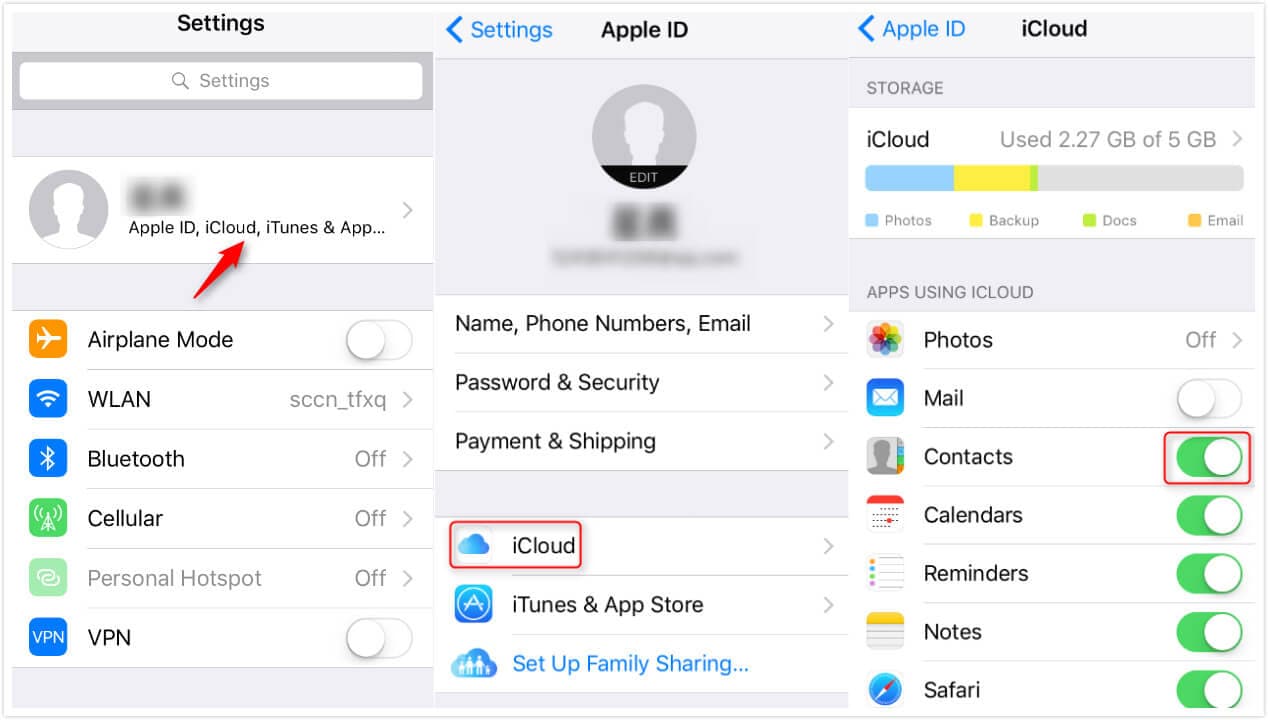
- Pressione em “Backup do iCloud” e ative-o.
- Clique em “Fazer Backup Agora” e aguarde um pouco para que tudo passe para uma cópia de segurança no iCloud.
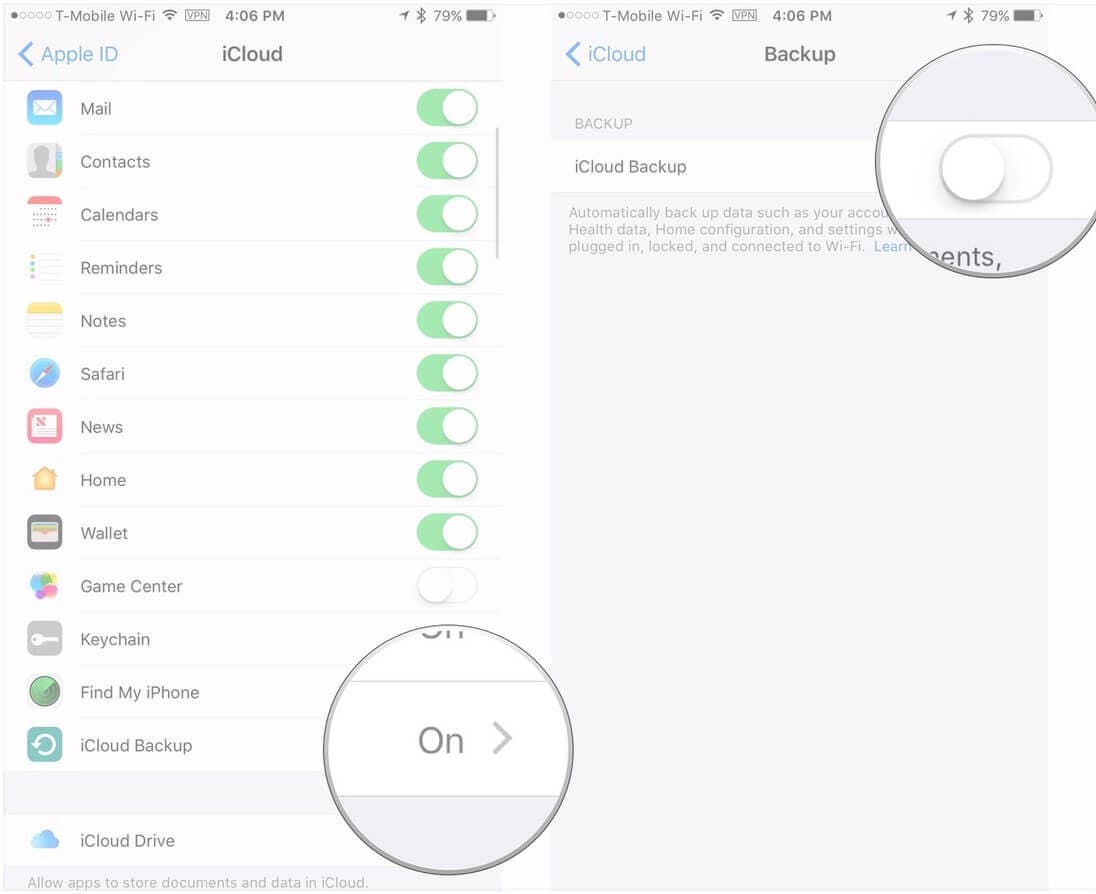
- Pegue no seu novo iPhone 11/XS/XR, inicialize esse dispositivo e configure-o conforme você costuma fazer. Agora, quando você chegar à tela “Apps e Dados”, certifique-se de que toca em “Restaurar de um Backup do iCloud”. E, depois, insira as mesmas credenciais iCloud para entrar nele.
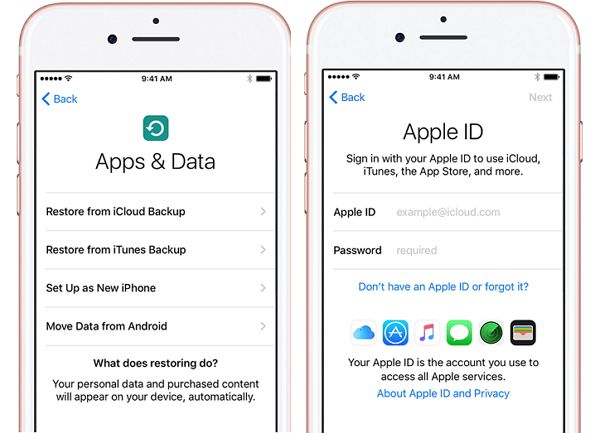
- Por último, selecione o backup desejado na lista disponível na tela. Agora, você pode ver que tudo do iCloud está sendo transferido para o seu iPhone 11/XS/XR.
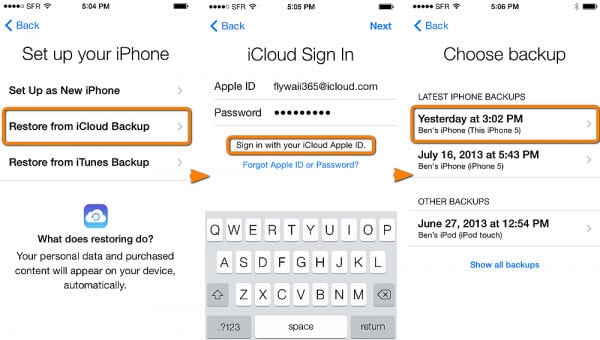
Solução 3: Transferir dados dum iPhone antigo para um iPhone 11/XS/XR usando o iTunes
O iTunes cria um backup local num computador adequado para o seu dispositivo iOS. Nesta parte do artigo, veremos como você pode transferir dados dum iPhone 7 para um iPhone 11/XS/XR usando o iTunes. Primeiro você precisa efetuar um backup do seu iPhone antigo e, depois, restaurar esse backup no seu novo iPhone 11/XS/XR.
Backup dum iPhone Antigo usando o iTunes
- Inicie o iTunes e conecte o seu iPhone antigo/7. Clique no iTunes do seu dispositivo e, depois em “Resumo” e escolha “Este computador”. Clique em “Fazer Backup Agora” e aguarde um pouco.

- Depois do backup ter terminado vá às “Preferências do iTunes” > “Dispositivos” para verificar o backup que você efetuou recentemente.
Restaurar o Backup no novo iPhone 11/XS/XR usando o iTunes
Assim que você tiver efetuado o backup, aqui está como você pode transferir dados do seu iPhone para um iPhone 11/XS/XR usando o iTunes
- Depois de ativar as redefinições novas/originais do seu iPhone 11/XS/XR, surgirá a tela “Olá”. Configure o dispositivo seguindo as instruções na tela.
- Assim que a tela “Apps e Dispositivos” surgir, toque em “Restaurar de um Backup do iTunes” > “Seguinte”.

- Agora, inicie o iTunes no computador em que você criou o backup do iPhone antigo. Conecte o iPhone 11/XS/XR através de um cabo lightning.
- Toque no seu iPhone no iTunes e carregue na guia “Resumo”. Pressione o botão “Restaurar Backup” e selecione o backup que acabou de criar.

- Demorará algum tempo para restaurar o seu iPhone 11/XS/XR. Certifique-se de que o Wi-Fi está ligado no seu iPhone 11/XS/XR.
Comparação das 3 soluções
Agora, você já conhece pormenorizadamente todas as 3 formas de transferir dados dum iPhone para um iPhone 11/XS/XR. Por isso vamos lá analisá-las rapidamente.
No método com o iCloud, você necessita ter uma forte conexão com a internet, possivelmente Wi-Fi, para poder efetuar o backup e, depois, restaurar esses dados para o seu novo iPhone 11/XS/XR.
Como o iTunes e o iCloud recuperam os dados dos seus respectivos repositórios, não é possível restaurar o seu dispositivo, caso você não tenha ligado a sincronização antes de acontecer algo de errado com o seu iPhone. Portanto, você corre um risco maior de perder os seus dados.
Por outro lado, o Dr.Fone – Transferir Celular é uma solução viável, pois é segura e não causa perda de dados. Não importa se você efetuou um backup do iTunes/iCloud ou não. Basta um só clique para o fazer funcionar. Os processos do iCloud e do iTunes são efetuados separadamente em ambos os dispositivos (backup e depois restauração), mas com o Dr.Fone – Transferir Celular você pode fazer isso numa só ação rápida.
Categorias
Artigos Recomendados
Transferir Celular
- 1 Transferir Dados entre iOS e Android
- Transfere mensagens WhatsApp
- Como transferir contatos - iPhone para Android
- Como transferir SMS entre Android
- Transferência entre iPhone e Android
- 2 Dicas de Modelos Diferentes de iOS
- Como Remover Conta do iCloud
- Como corrigir iPhone Erro 4013/4014
- Como ignorar bloqueio de ativação do iCloud
- Soluções completas para corrigir erro 9 quando atualizando iPhone / iPad
- 3 Dicas de Modelos Diferentes de Android
- Transferidores de Arquivos para Mac
- Passos para Recuperar a Senha da Samsung
- Como Baixar Software Andorid no Samsung
- Samsung Kies Download
- O que faz se Dispositivo Não Consegue se Conectar ao Wondershare














Alexandre Garvalhoso
staff Editor